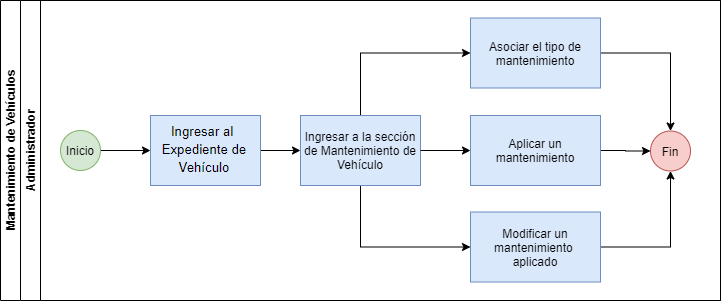E) Mantenimiento de Vehículos
Descripción del Proceso
El proceso consiste en asociar el tipo de mantenimiento, y en registrar y modificar las aplicaciones del mantenimiento que se realiza a un vehículo, como se presenta en el siguiente gráfico:
En la siguiente sección se explica detalladamente el proceso.
Guía Rápida de Usuario
A continuación se presenta el paso a paso para asociar el tipo de mantenimiento a un vehículo, y como en registrar y modificar las aplicaciones de dicho mantenimiento.
1 - Para ingresar al expediente de vehículos acceder al sistema e ir a Inicio > Otras Soluciones > Gestión de Vehículos > en la sección de "Catálogos" hacer clic en "Expediente de Vehículos"
2 - Hacer clic sobre el vehículo al cual se desea asociar el tipo de mantenimiento.
3 - Hacer clic sobre la pestaña "Mantenimiento de Vehículos".
4 - Se presenta la ventana para asociar el mantenimiento del vehículo.
5 - Hacer clic sobre el icono en forma de lupa para seleccionar el tipo de mantenimiento a asociar.
6 - Buscar el tipo de mantenimiento que se desea asociar al vehículo y hacer clic sobre el registro
7 - Realizado el paso anterior se cargan los campos con los datos del tipo de mantenimiento seleccionado. Para asociar el tipo de mantenimiento haga clic en el botón "Agregar"
8 - Al agregar el tipo de mantenimiento se presenta el registro a la izquierda en la lista.
Proceso para determinación de alertas
Al momento de agregar un nuevo tipo de mantenimiento al vehículo se comienzan a aplicar las reglas indicadas en el catálogo 6 - Tipos de Mantenimiento sobre las condiciones del vehículo, verificando e indicando al usuario las alertas del mantenimiento en la lista, y en la pestaña correspondiente de mantenimiento de vehículos.
Las alertas se realizan dependiendo de la configuración del tipo de mantenimiento y tomando en cuenta las siguientes reglas:
- Si el mantenimiento asociado indica activa la opción "Tiempo":
- El sistema calculará la siguiente fórmula FechaActual - FechaUltimoMantenimiento y determinará la diferencia anterior en meses. Si la diferencia es mayor al parámetro "Alerta a los X meses" indicado en el tipo de mantemiento el sistema mostrará el mensaje en rojo con la diferencia de meses correspondiente.
- De lo anterior:
- FechaActual: Se obtiene según la fecha al día que mantiene el servidor, y para el caso del reporte Mantenimientos por vehículo se obtiene a partir de la fecha de corte de consulta
- FechaUltimoMantenimiento: Se obtiene de la fecha del último mantenimiento aplicado al vehículo (indicado en el caso #13 de esta documentación), o bien, si el vehículo no tiene un mantenimiento aplicado al momento se toma de la fecha de ingreso del vehículo indicado en el mantenimiento del vehículo en el dato con la etiqueta "Fecha de ingreso"
- Si el mantenimiento asociado indica activa la opción "Kilómetros":
- El sistema calculará la siguiente fórmula KilometrosActuales- UltimoKilometrajeDeMantenimiento y determinará la diferencia anterior en unidades. Si la diferencia es mayor al parámetro "Alerta a los X kilometros" indicado en el tipo de mantemiento el sistema mostrará el mensaje en rojo con la diferencia de kilómetros correspondiente.
- De lo anterior:
- KilometrosActuales: Se obtiene a partir del kilometraje indico con la etiqueta "Kilometraje Actual" indicado en los datos generales del mantenimiento de vehículos. Este kilometraje se actualiza a partir del kilometraje indicado en la boleta de entrada, o bien, a partir de una actualización manual del usuario en el proceso anteriormente indicado.
- UltimoKilometrajeDeMantenimiento: Se obtiene a partir del último kilometraje indicado en el mantenimiento aplicado al vehículo (indicado en el caso #13 de esta documentación), o bien, si el vehículo no tiene un mantenimiento aplicado al momento se toma el kilometraje incial indicado en el mantenimiento del vehículo en el dato con la etiqueta "Kilometraje inicial"
- Como última opción es posible habilitar al mismo tiempo las opciones "Tiempo" y "Kilómetros", permitiendo que se utilicen las dos fórmulas indicadas anterioremente en el mantenimiento deseado.
Nota: Si el usuario así lo desea, puede crear distintos tipos de mantenimiento con indicados de tiempo o kilómetros distintos entre sí y asociar al vehículo varios mantenimientos, sin embargo, cada mantenimiento tendrá un control separado de los indicadores, por lo que si se realiza una reparación del vehículo donde varios mantenimientos fueron implicados, se deberá aplicar el mantenimiento en cada tipo de mantenimiento asociado, dado la independencia de cada tipo de mantenimiento. De lo anterior, recomendamos que los mantenimientos sean los mínimos posibles, pensando siempre en el proceso de aplicación de mantenimientos relacionados al vehículo.
9 - Para modificar la fecha de registro del mantenimiento hacer clic sobre el tipo de mantenimiento en la lista a la izquierda.
10 - Para modificar la fecha de registro y hacer clic en el botón "Modificar"
11 - Para desasociar el tipo de mantenimiento al vehículo hacer clic en el botón "Eliminar"
12 - Para agregar un tipo de mantenimiento adicional hacer clic en el botón "Nuevo"
13 - Para aplicar un mantenimiento al vehículo, seleccionar el tipo de mantenimiento y hacer clic en "Aplicar"
14 - Se presenta la ventana con el formulario para aplicar el mantenimiento, digitar los datos correspondientes, que se explican en la sección de "Detalle de información solicitada" y hacer clic en el botón "Aplicar"
15 - Se actualizará la información con el mantenimiento aplicado.
16 - Para ver los mantenimientos aplicados hacer clic en el botón Ver bitácora
17 - Se presentará la lista de los mantenimientos aplicados.
18 - Para modificar un mantenimiento aplicado hacer clic sobre el mantenimiento aplicado que se desea modificar:
19 - Se presenta a la derecha en el formulario la información del mantenimiento seleccionado.
20 - Realizar los cambios requeridos en la información y hacer clic en el botón Modificar.
21 - Para regresar a la lista de tipos de mantenimiento del vehículo, hacer clic en el botón "Regresar a Mantenimiento"
21 - Se presenta nuevamente la lista de tipos de mantenimiento del vehículo.